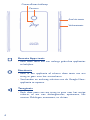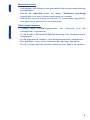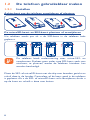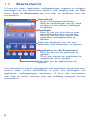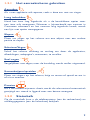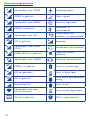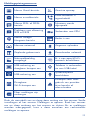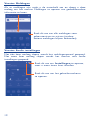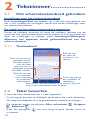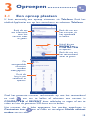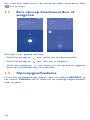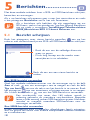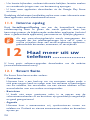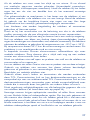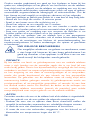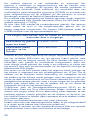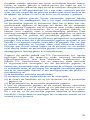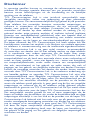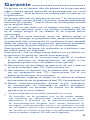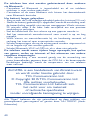Alcatel One Touch Pop Up - 6044D de handleiding
- Categorie
- Mobieltjes
- Type
- de handleiding
Deze handleiding is ook geschikt voor

1
Nederlands - CJB36F0ALAEA
Snelstartgids
Voor meer informatie over het gebruik van uw telefoon gaat u naar
www.alcatelonetouch.com om de volledige gebruiksaanwijzing te
downloaden. Op de website kunt u veelgestelde vragen raadplegen,
de software bijwerken, enzovoort.
Hartelijk dank voor uw aanschaf van de 6044D. We hopen dat u
zult genieten van uw hoogwaardige mobiele communicatie-ervaring.
UP
6044D

2
UW GEHOOR BESCHERMEN
Om mogelijke schade aan uw gehoor te voorkomen, moet u
niet lange tijd luisteren bij een hoog geluidsniveau. Let goed
op wanneer u het apparaat in de buurt van uw oor houdt
terwijl de luidspreker wordt gebruikt.
www.sar-tick.com
Dit product voldoet aan de van toepassing zijnde
nationale SAR-limieten van 2,0 W/kg. U kunt de
specifieke maximum SAR-waarden vinden op
pagina 30 van deze gebruiksaanwijzing.
Wanneer u het apparaat draagt of gebruikt
terwijl u het op uw lichaam draagt, moet u
een goedgekeurd accessoire, zoals een houder,
gebruiken of anderszins zorgen voor een
afstand van 10 mm tot het lichaam om te
voldoen aan de vereisten voor blootstelling
aan radiogolven. Houd er rekening mee dat
het apparaat radiogolven kan uitzenden, ook
als u niet belt.
Het apparaat voldoet aan RF-specificaties
wanneer het apparaat op 1 cm afstand van uw
lichaam wordt gebruikt.
Inhoudsopgave
1 Uw mobiele telefoon ������������������������������������������������������ 3
2 Tekstinvoer �������������������������������������������������������������������� 14
3 Oproepen����������������������������������������������������������������������� 15
4 Contacten ���������������������������������������������������������������������� 17
5 Berichten ����������������������������������������������������������������������� 18
6 E-mail ����������������������������������������������������������������������������� 19
7 Verbinding maken ��������������������������������������������������������� 20
8 Mijn locatie bepalen met GPS-satellieten ����������������� 22
9 Back-up van gegevens �������������������������������������������������� 22
10 Terugzetten naar fabrieksinstelling ���������������������������� 23
11 Applicaties en interne opslag �������������������������������������� 23
12 Haal meer uit uw telefoon ������������������������������������������ 24
Adviezen voor veilig gebruik������������������������������������������������� 26
Algemene informatie ������������������������������������������������������������� 33
Garantie ���������������������������������������������������������������������������������� 35
Problemen oplossen��������������������������������������������������������������� 36

3
1
Uw mobiele telefoon ���
1�1 Toetsen en aansluitingen
Micro-USB-aansluiting
Headsetaansluiting
Starttoets
Aanraak-
scherm
Terugtoets
Recente
Apps toets
Camera aan
voorzijde
LED-aanduiding

4
Recente Apps toets
• Raak deze toets aan om onlangs gebruikte applicaties
te bekijken.
Starttoets
• Raak in een applicatie of scherm deze toets aan om
terug te gaan naar het startscherm.
• Vasthouden en omhoog schuiven om de Google Now-
applicatie te openen.
Terugtoets
• Raak deze toets aan om terug te gaan naar het vorige
scherm, of om een dialoogvenster, optiemenu, het
venster Meldingen, enzovoort, te sluiten.
Camera
Aan/uit-toets
Volumetoets
Cameraflitser/zaklamp

5
Aan/uit-toets
• Indrukken: het scherm vergrendelen/de schermverlichting
inschakelen.
• Houd de aan/uit-toets en toets Volume omlaag
ingedrukt om een schermopname te maken.
• Houd de aan/uit-knop minstens 10 seconden ingedrukt
om opnieuw opstarten te forceren.
Volumeknoppen
• Tijdens een telefoongesprek: het volume van de
luidspreker aanpassen.
• In de modus Muziek/Video/Streaming: het mediavolume
aanpassen.
• In de algemene modus: het beltoonvolume aanpassen.
• De beltoon voor een inkomende oproep dempen.
• Drup hierop op het camerascherm om foto's te maken.

6
1�2 De telefoon gebruiksklaar maken
1�2�1 Instellen
Achterkant van de telefoon verwijderen of plaatsen
De microSD-kaart en SIM-kaart plaatsen of verwijderen
Uw telefoon werkt pas als u de SIM-kaart in de telefoon hebt
geplaatst.
De telefoon biedt ondersteuning voor micro-SIM- en
nanokaarten. Probeer geen ander type SIM-kaart, zoals een
minikaart, te plaatsen, omdat de telefoon hierdoor kan
worden beschadigd.
Plaats de SIM- of microSD-kaart met de chip naar beneden gericht en
schuif deze in de houder. Controleer of de kaart goed in de telefoon
is geplaatst. Als u de SIM- of microSD-kaart wilt verwijderen, drukt u
op de kaart en schuift u deze naar buiten.

7
Opladen van de accu
Als u de accu wilt opladen, sluit u de oplader aan op uw telefoon en
het stopcontact. U kunt uw telefoon ook opladen via een USB-kabel.
Om stroomverbruik en energieverspilling te beperken,
moet u de oplader loskoppelen wanneer de accu volledig
is opgeladen, Wi-Fi, GPS, Bluetooth of applicaties die actief
zijn op de achtergrond, uitschakelen wanneer u deze niet
gebruikt, de duur van de achtergrondverlichting
verminderen, enzovoort.
1�2�2 De telefoon inschakelen
Houd de Aan/uit-toets ingedrukt tot de telefoon wordt ingeschakeld.
Het duurt enkele seconden voordat de schermverlichting gaat
branden.
De telefoon voor de eerste keer instellen
Als u de telefoon voor het eerst inschakelt, moet u de volgende
opties instellen: taal, Google-account, enzovoort.
Zelfs als er geen SIM-kaart is geplaatst, wordt uw telefoon
ingeschakeld en kunt u verbinding maken met een Wi-Fi-netwerk,
zich aanmelden bij uw Google-account en sommige functies van de
telefoon gebruiken.
1�2�3 De telefoon uitschakelen
Houd in het startscherm de Aan/uit-toets ingedrukt tot de
telefoonopties worden weergegeven en selecteer Uitschakelen.

8
1�3 Startscherm
U kunt alle items (applicaties, snelkoppelingen, mappen en widgets)
toevoegen aan het startscherm zodat u snel toegang hebt tot deze
items. Raak de Starttoets aan om over te schakelen naar het
startscherm.
Aanraken om de applicatielijst te
openen.
Statusbalk
• Status-/meldingsaanduidingen
• Raak de aanduidingen aan en sleep
omlaag om het venster Meldingen
te openen.
Raak een pictogram aan om een
applicatie, map, enzovoort te openen.
Applicaties in vak Favorieten
• Raak dit aan om de applicatie te
openen.
• Druk lang hierop om applicaties te
verplaatsen of te wijzigen.
Zoekbalk
• Raak aan om het scherm voor
tekstzoekopdrachten te openen.
• Raak aan om het scherm voor
gesproken zoekopdrachten te
openen.
Het startscherm wordt weergegeven met meerdere nevenschermen,
waarin meer ruimte beschikbaar is voor het toevoegen van
applicaties, snelkoppelingen enzovoort. U kunt het startscherm
naar links en rechts schuiven voor een volledige weergave van het
startscherm.

9
1�3�1 Het aanraakscherm gebruiken
Aanraken
Als u een applicatie wilt openen, raakt u deze aan met uw vinger.
Lang indrukken
Houd het item lang ingedrukt als u de beschikbare opties voor
een item wilt weergeven. Wanneer u bijvoorbeeld een contact in
Contacten selecteert en het nummer lang ingedrukt houdt, wordt
een lijst met opties weergegeven.
Slepen
Plaats uw vinger op het scherm om een object naar een andere
positie te slepen.
Schuiven/Vegen
Schuif het scherm omhoog en omlaag om door de applicaties,
afbeeldingen, webpagina's, enzovoort, te scrollen.
Snel vegen
Vergelijkbaar met vegen, maar de handeling wordt sneller uitgevoerd.
Samenknijpen/spreiden
Plaats uw vingers op het scherm, knijp ze samen of spreid ze om in
of uit te zoomen.
Draaien
Als u de telefoon zijwaarts draait, wordt de schermstand automatisch
gewijzigd van staand in liggend voor een betere weergave.
1�3�2 Statusbalk
Op de statusbalk kunt u de telefoonstatus (aan de rechterkant) en
meldingsgegevens (aan de linkerkant) bekijken.

10
Statuspictogrammen
Verbonden met GPRS Vliegtuigmodus
GPRS in gebruik Geen signaal
Verbonden met EDGE Alarm is ingesteld
EDGE in gebruik
Bluetooth is
ingeschakeld
Verbonden met 3G
Luidspreker van
telefoon is ingeschakeld
3G in gebruik Roaming
Verbonden met HSPA
(3G+)
Verbonden met headset
HSPA (3G+) in gebruik
Geen SIM-kaart
geplaatst
Verbonden met HSPA+ Trilstand ingeschakeld
HSPA+ in gebruik Accu is vrijwel leeg
4G aangesloten Accu is bijna leeg
4G in gebruik
Accu bevat gedeeltelijke
lading
Signaalsterkte Accu is vol
Verbonden met een
Wi-Fi-netwerk
Accu wordt opgeladen
Wi-Fi in gebruik GPS is ingeschakeld

11
Meldingspictogrammen
Nieuw Gmail-bericht Gemiste oproep
Nieuw e-mailbericht
Doorschakelen is
ingeschakeld
Nieuw SMS- of MMS-
bericht
Nummer wordt
afgespeeld
Probleem met aflevering
SMS of MMS
Verbonden met VPN
Nieuw Google
Hangouts-bericht
Radio is aan
Nieuwe voicemail Gegevens uploaden
Geplande gebeurtenis Downloaden voltooid
Schermafbeelding
vastgelegd
Er is een open Wi-Fi-
netwerk beschikbaar
USB-tethering en
draagbare hotspot aan
Telefoon is verbonden
via een USB-kabel
USB-tethering aan
Systeemupdate
beschikbaar
Draagbare
Wi-Fi-hotspot aan
Drempel voor data-
gebruik van provider
bijna bereikt of
overschreden
Meer meldingen zijn
verborgen
Raak de statusbalk aan en sleep deze omlaag om het venster Snelle
instellingen of het venster Meldingen te openen. Raak het venster
aan en sleep omhoog om het venster te sluiten. Als er meldingen
worden weergegeven, kunt u deze aanraken om rechtstreeks
meldingen te openen.

12
Venster Meldingen
Als er meldingen zijn, raakt u de statusbalk aan en sleept u deze
omlaag om het venster Meldingen te openen om gedetailleerdere
informatie te lezen.
Raak dit aan om alle meldingen voor
gebeurtenissen te wissen (andere
actieve meldingen blijven behouden)
Venster Snelle instellingen
Met één keer omlaag slepen wordt het meldingenpaneel geopend.
Met twee keer omlaag slepen wordt het venster met snelle
instellingen geopend.
Raak dit aan om het gebruikersscherm
te openen.
Raak dit aan om Instellingen te openen,
waar u meer items kunt instellen

13
1�3�3 Het scherm vergrendelen/ontgrendelen
Om uw telefoon en privacy te beschermen, kunt u het telefoonscherm
vergrendelen door een patroon, PIN-code of wachtwoord in te stellen.
1�3�4 Persoonlijke instellingen voor het
startscherm opgeven
Toevoegen
U kunt een map, een applicatie of een widget lang indrukken om
de modus Verplaatsen te activeren en het item naar het gewenste
startscherm slepen.
Verplaatsen
Druk lang op het item dat u wilt verplaatsen om de modus
Verplaatsen te activeren, sleep het item naar de gewenste positie
en laat het los. U kunt items zowel op het startscherm als in het
vak met Favorieten verplaatsen. Blijf het pictogram aan de linker- of
rechterkant van het scherm aanraken om het item naar een andere
startschermpagina te slepen.
Verwijderen
Druk lang op het item dat u wilt verwijderen om de modus
Verplaatsen te activeren, sleep het item naar het pictogram aan de
bovenkant van het scherm en laat het los nadat het item rood kleurt.
Mappen maken
Om de organisatie van items (snelkoppelingen of applicaties) op het
startscherm te verbeteren, kunt u ze toevoegen aan een map door
een item op een ander item te plaatsen. Als u de naam van een map
wilt wijzigen, opent u de map en raakt u de titelbalk aan om de
nieuwe naam in te voeren.
Achtergrond aanpassen
Raak Instellingen op het scherm met applicaties aan en raak
vervolgens Weergave\Achtergrond aan om de achtergrond aan
te passen.
1�3�5 Volume aanpassen
U kunt het volume voor alarmen, media en beltonen op de gewenste
waarde instellen met de toets Volume omhoog/omlaag of door
Instellingen\Geluid en melding\Mediavolume aan te raken.

14
2
Tekstinvoer ��������������������
2�1 Het schermtoetsenbord gebruiken
Instellingen voor het schermtoetsenbord
Raak Instellingen\Taal en invoer aan, raak het toetsenbord aan
dat u wilt instellen en vervolgens wordt een aantal instellingen voor
uw selectie beschikbaar.
De stand van het schermtoetsenbord aanpassen
Kantel de telefoon zijwaarts of houd de telefoon rechtop om de
stand van het schermtoetsenbord aan te passen. U kunt dit aanpassen
door de instellingen te wijzigen (raak Instellingen\Weergave\
Wanneer het apparaat wordt gedraaid\Inhoud van het
scherm draaien).
2�1�1 Toetsenbord
Raak dit aan om
te schakelen
naar numeriek
en symbolen-
toetsenbord.
Druk lang hierop
om symbolen te
selecteren.
Raak dit aan
om tekst of
nummers in te
voeren.
Raak dit aan om een komma in te voeren; druk dit
lang in om invoeropties weer te geven.
Raak dit aan om te
schakelen tussen
'abc/Abc'-modus;
raak dit twee
keer aan om te
schakelen tussen
'abc/ABC'-modus.
2�2 Tekst bewerken
U kunt de tekst bewerken die u hebt ingevoerd.
• Druk lang op de tekst of dubbeltik op de tekst die u wilt bewerken.
• Versleep de tabbladen om de gemarkeerde selectie te wijzigen.
• De volgende opties verschijnen: Alles selecteren , Knippen
, Kopiëren .
• Raak het pictogram aan om terug te gaan zonder actie uit
te voeren.

15
3
Oproepen �����������������
3�1 Een oproep plaatsen
U kunt eenvoudig een oproep uitvoeren via Telefoon. Raak het
tabblad Applicaties aan op het startscherm en selecteer Telefoon.
Raak dit aan om
het nummer uit
het voorbeeld
te bellen.
Raak dit aan
om informatie
over het
contact weer
te geven.
Schuif dit om
RECENT en
CONTACTEN
te openen.
Raak dit aan om
het toetsenbord
weer te geven.
De
voorgestelde
nummers
worden
weergegeven.
Druk dit
lang in om
voicemail te
openen.
Geef het gewenste nummer rechtstreeks op met het toetsenbord
en raak aan om te bellen of selecteer een contact in
CONTACTEN of RECENT door tabbladen te vegen of aan te
raken en kies de gewenste SIM-kaart om te bellen.
Het nummer dat u hebt opgegeven, kan worden opgeslagen in
Contacten door aan te raken en vervolgens Nieuw contact
maken aan te raken.

16
Als u een fout maakt, kunt u de verkeerde cijfers verwijderen door
aan te raken.
3�2 Een oproep beantwoorden of
weigeren
Wanneer u een oproep ontvangt:
• Schuif het pictogram naar rechts om te beantwoorden;
• Schuif het pictogram naar links om te weigeren;
• Schuif het pictogram naar boven om de oproep te weigeren
door een standaardbericht te verzenden.
3�3 Oproepgeschiedenis
U kunt het oproepgeheugen openen door het tabblad RECENT op
het scherm Telefoon aan te raken om de volledige belgeschiedenis
weer te geven.

17
4
Contacten ����������������
U kunt contacten bekijken en maken op uw telefoon en deze
synchroniseren met uw Gmail-contacten of andere applicaties op
internet of op uw telefoon.
4�1 Een contact toevoegen
Raak op het startscherm aan en raak het pictogram aan in
de contactenlijst om een nieuw contact te maken.
4�2 Contacten importeren,
exporteren en delen
Raak in het scherm Contacten het pictogram aan om het
optiemenu te openen, raak Importeren/exporteren aan en
selecteer Importeren van SIM-kaart, Exporteren naar SIM-
kaart, Importeren uit opslag, Exporteren naar opslag of
Zichtbare contacten delen.
Als u één contact wilt importeren van/exporteren naar uw SIM-
kaart, selecteert u het contact dat u wilt importeren/exporteren en
raakt u het pictogram aan om te bevestigen.
Als u alle contacten wilt importeren van/exporteren naar uw SIM-
kaart, raakt u het pictogram aan en vervolgens het pictogram
om te bevestigen.
U kunt één contact of meer contacten delen met anderen door de
vCard van het contact te verzenden via Bluetooth, Gmail, enzovoort.
Raak een contact aan dat u wilt delen, raak het pictogram en Delen
aan op het scherm met contactdetails en selecteer de applicatie
waarmee u deze actie wilt uitvoeren.
4�3 Contacten in meerdere accounts
synchroniseren
Contacten, gegevens en andere informatie kunnen vanuit meerdere
accounts worden gesynchroniseerd, afhankelijk van de geïnstalleerde
applicaties op de telefoon.

18
5
Berichten ������������������
Met deze mobiele telefoon kunt u SMS- en MMS-berichten schrijven,
bewerken en ontvangen.
Als u uw berichten wilt openen, gaat u naar het startscherm en raakt
u het pictogram Berichten aan in het vak Favorieten.
Als u berichten wilt bekijken die zijn opgeslagen op uw
SIM-kaart, raakt u het pictogram op het scherm Berichten
aan en raakt u vervolgens Instellingen\Tekstberichten
(SMS)\Berichten SIM 1/2-kaart beheren aan.
5�1 Bericht schrijven
Raak het pictogram voor nieuw bericht opstellen aan op het
scherm met de berichtenlijst om SMS- of MMS-berichten te schrijven.
Raak dit aan om een nieuw bericht te
maken.
• Raak dit aan om de volledige discussie
weer te geven.
• Druk lang hierop om de modus voor
verwijderen in te schakelen.
Een SMS-bericht verzenden
Geef het mobiele telefoonnummer van de ontvanger op in de balk
Aan of raak aan om ontvangers toe te voegen en raak de balk
Typ uw bericht aan om de tekst van het bericht in te voeren. Raak
het pictogram aan om emoticons of pictogrammen in te voegen.
Als u klaar bent, raakt u aan om het SMS-bericht te verzenden.
Een sms-bericht van meer dan 160 tekens wordt in
rekening gebracht als meerdere sms-berichten. Bepaalde
letters (met accent) maken SMS-berichten groter. Hierdoor
worden er mogelijk meerdere SMS-berichten naar de
ontvanger verzonden.
Een MMS-bericht verzenden
In een MMS-bericht kunt u videoclips, afbeeldingen, foto's, animaties,
dia's en geluid versturen naar andere compatibele mobiele telefoons
en e-mailadressen.

19
Een SMS wordt automatisch omgezet in een MMS als er
mediabestanden (afbeeldingen, video's, geluidsfragmenten, dia's,
enzovoort) aan het bericht zijn toegevoegd of het bericht een
onderwerp of e-mailadres bevat.
6
E-mail �����������������������
Naast uw Gmail-account kunt u ook externe POP3- of IMAP-e-
mailaccounts configureren op uw telefoon.
Als u E-mail wilt openen, gaat u naar het startscherm en raakt u het
pictogram E-mail aan in het vak Favorieten.
Met een wizard voor e-mail instellen wordt u stapsgewijs geholpen
bij het configureren van een e-mailaccount.
• Geef het e-mailadres en wachtwoord op van het account dat u
wilt configureren.
• Raak VOLGENDE aan. Als het account dat u hebt opgegeven,
niet op de telefoon wordt geleverd door uw serviceprovider,
wordt u gevraagd naar het instellingenscherm voor e-mailaccounts
te gaan om de instellingen handmatig op te geven. U kunt ook
HANDMATIG INSTELLEN aanraken om de inkomende en
uitgaande instellingen voor het e-mailaccount dat u configureert,
rechtstreeks op te geven.
• Geef de accountnaam en uw naam voor uitgaande e-mailberichten op.
• Als u nog een e-mailaccount wilt toevoegen, raakt u het pictogram
en Instellingen aan. Raak Account toevoegen aan om een
account te maken.
E-mails opstellen en verzenden
• Raak het pictogram aan in het scherm Postvak IN.
• Voer de e-mailadressen van ontvangers in het veld Aan in.
• Raak zo nodig het pictogram naast het veld Aan aan om Cc/
Bcc toe te voegen om een kopie of blinde kopie van het bericht
te verzenden.
• Geef het onderwerp en de inhoud van het bericht op.
• Raak aan om een bijlage toe te voegen.
• Raak ten slotte aan om te verzenden�
• Als u de e-mail niet onmiddellijk wilt verzenden, kunt u het
pictogram en Concept opslaan aanraken of de toets Terug
aanraken om een kopie op te slaan.

20
7
Verbinding maken ��������
Voor verbinding met internet kunt u op deze telefoon een GPRS-,
EDGE-, 3G- of 4G-netwerk of een Wi-Fi-verbinding gebruiken,
afhankelijk van welke het handigst is.
7�1 Verbinding maken met internet
7�1�1 GPRS/EDGE/3G/4G
Als u de telefoon voor het eerst inschakelt nadat u de SIM-kaart hebt
geplaatst, wordt de telefoon automatisch geconfigureerd voor een
netwerkservice: GPRS, EDGE, 3G of 4G.
Als u de netwerkverbinding wilt controleren die u gebruikt, raakt u
Instellingen\Meer\Mobiele netwerken aan en raakt u Namen
toegangspunten of Mobiele providers aan.
7�1�2 Wi-Fi
Met Wi-Fi kunt u verbinding maken met internet wanneer uw
telefoon zich binnen het bereik van een draadloos netwerk bevindt.
Zelfs als er geen SIM-kaart is geplaatst, kunt u Wi-Fi gebruiken op
de telefoon.
Wi-Fi inschakelen en verbinding maken met een draadloos
netwerk
• Raak Instellingen\Wi-Fi aan.
• Raak de schakelaar aan om Wi-Fi in of uit te schakelen.
• Er wordt gedetailleerde informatie over gevonden Wi-Fi-netwerken
in het gedeelte Wi-Fi-netwerken weergegeven.
• Raak een Wi-Fi-netwerk aan waarmee u verbinding wilt
maken. Als het geselecteerde netwerk beveiligd is, moet u een
wachtwoord of andere referenties opgeven (u kunt contact met de
netwerkprovider opnemen voor details). Raak VERBINDEN aan
wanneer u klaar bent.
7�2 Browser ��������������������������������������
Met de Browser kunt u surfen op internet.
Als u op internet wilt, gaat u naar het startscherm en raakt u het
pictogram Browser aan in het vak Favorieten.

21
Naar een webpagina gaan
Raak het URL-vak boven aan het browserscherm aan, geef het adres
van de webpagina op en bevestig.
7�3 Aansluiten op een computer
Met een USB-kabel kunt u mediabestanden en andere bestanden
uitwisselen tussen de interne opslag en de computer.
Verbinding maken met de computer:
• Gebruik de USB-kabel die bij uw telefoon is geleverd om de
telefoon aan te sluiten op een USB-poort van de computer.
U ontvangt een melding dat er een USB-verbinding is gemaakt.
• Als u MTP of PTP gebruikt, maakt uw telefoon automatisch
verbinding.
Voordat u MTP gebruikt, moet u controleren of het
stuurprogramma (Windows Media Player 11 of latere
versie) is geïnstalleerd.
De gegevens zoeken die u hebt overgebracht of gedownload
naar uw interne opslag:
• Raak aan om de lijst met applicaties te openen.
• Raak Bestandsbeheer aan.
Alle gegevens die u hebt gedownload, zijn opgeslagen in
Bestandsbeheer. Hier kunt u mediabestanden (video's, foto's,
muziek en andere) bekijken, de namen van bestanden wijzigen,
applicaties op uw telefoon installeren, enzovoort.
7�4 De mobiele data-verbinding van
uw telefoon delen
U kunt de mobiele data-verbinding van uw telefoon delen met
één computer via een USB-kabel (USB-tethering) of met maximaal
acht apparaten tegelijk door een draagbare Wi-Fi-hotspot van uw
telefoon te maken.
USB-tethering of draagbare Wi-Fi-hotspot inschakelen
• Raak Instellingen\Meer\Tethering en draagbare hotspot aan.
• Raak de schakelaar voor USB-tethering of Draagbare
Wi-Fi-hotspot aan om deze functie te activeren.
Als u deze functies gebruikt, kunnen er extra netwerkkosten
in rekening worden gebracht door uw netwerkprovider.
Ook kunnen er kosten in rekening worden gebracht voor
roaming.

22
8
Mijn locatie bepalen
met GPS-satellieten �����
De GPS-ontvanger (Global Positioning System) van uw telefoon
activeren:
• Raak Instellingen\Locatie aan.
• Raak de schakelaar aan om de locatieservice van Google
in te schakelen.
U kunt vervolgens Maps openen om uw locatie te zoeken:
Gebruik de GPS-ontvanger van uw telefoon om uw locatie te bepalen
met een nauwkeurigheid tot op enkele meters ("straatniveau"). Het
ontvangen van de GPS-satellietinformatie en het instellen van de
precieze locatie van uw telefoon duurt de eerste keer maximaal
5 minuten. U moet stil blijven staan op een locatie met duidelijk zicht
op de hemel. Daarna heeft GPS slechts 20-40 seconden nodig om uw
precieze locatie vast te stellen.
9
Back-up van gegevens ���
Met deze telefoon kunt u met behulp van uw Google-account een
back-up van uw telefooninstellingen en andere applicatiegegevens
maken op de servers van Google.
Als u uw telefoon vervangt, worden de instellingen en gegevens
waarvan u een back-up hebt gemaakt, teruggezet naar de nieuwe
telefoon wanneer u zich voor het eerst aanmeldt met uw Google-
account.

23
Deze functie inschakelen:
• Raak Instellingen\Back-up en herstel aan.
• Raak de schakelaar voor Back-up mijn gegevens aan.
Als u deze functie activeert, wordt een back-up van een groot
aantal verschillende instellingen en gegevens gemaakt, waaronder
uw Wi-Fi-wachtwoorden, bladwijzers, een lijst met geïnstalleerde
applicaties, de woorden die u met het schermtoetsenbord hebt
toegevoegd aan het woordenboek en de meeste van de instellingen
die u hebt geconfigureerd in de applicatie Instellingen. Als u deze
optie uitschakelt, wordt er geen back-up van uw instellingen meer
gemaakt en worden bestaande back-ups verwijderd van de servers
van Google.
10
Terugzetten naar
fabrieksinstelling
De fabrieksinstellingen herstellen:
• Raak Instellingen\Back-up en herstel\Terugzetten naar
fabrieksinstelling aan
• Raak TELEFOON OPN� INSTELLEN aan.
Als u de telefoon opnieuw instelt, worden al uw persoonlijke
gegevens verwijderd uit de interne telefoonopslag, waaronder
informatie over uw Google-account, eventuele andere accounts,
uw systeem- en applicatie-instellingen en eventuele gedownloade
applicaties. Als u de telefoon op deze manier opnieuw instelt, wordt
u gevraagd hetzelfde soort gegevens op te geven als toen u Android
voor het eerst startte.
11
Applicaties en
interne opslag ���������
11�1 Apps
Deze telefoon bevat een aantal geïntegreerde Google-applicaties en
andere applicaties van derden waarmee u nog meer kunt genieten
van uw telefoon.
Met de geïntegreerde applicaties kunt u het volgende doen:
• Communiceren met vrienden
• Berichten of e-mailberichten uitwisselen met vrienden

24
• Uw locatie bijhouden, verkeersinformatie bekijken, locaties zoeken
en routebeschrijvingen naar uw bestemming opvragen
• U kunt meer applicaties downloaden uit de Google Play Store
en meer.
Raadpleeg de beknopte handleiding online voor meer informatie over
deze applicaties: www.alcatelonetouch.com.
11�2 Interne opslag
Raak Instellingen\Opslag aan om de hoeveelheid interne
telefoonopslag weer te geven die wordt gebruikt door het
besturingssysteem, de bijbehorende onderdelen, applicaties (inclusief
door u gedownloade applicaties), permanente en tijdelijke gegevens.
Als een waarschuwingsbericht wordt weergegeven dat
aangeeft dat het telefoongeheugen bijna vol is, moet u
ruimte vrijmaken door een aantal ongewenste applicaties,
gedownloade bestanden, enzovoort, te verwijderen.
12
Haal meer uit uw
telefoon �������������������
U kunt gratis software-upgrades downloaden van de website
(www.alcatelonetouch.com).
12�1 Smart Suite
De Smart Suite bevat onder andere:
• Contacten
Hiermee kunt u een back-up van uw contacten maken zodat u
zich geen zorgen hoeft te maken over het verliezen of beschadigen
van uw telefoon, het aanschaffen van een nieuwe telefoon of het
overschakelen naar een andere serviceprovider.
• Berichten
U hoeft niet meer moeizaam tekst in te voeren met de
schermtoetsenborden. Al uw berichten zijn gemakkelijk toegankelijk
en goed georganiseerd.
• Agenda
Hiermee kunt u evenementen vrij synchroniseren tussen uw
telefoon en Outlook en nieuwe evenementen maken en bewerken
op een pc.

25
• Foto's
Hiermee kunt u gemakkelijk foto's van uw computer of telefoon
importeren en indelen in verschillende albums zodat u ze beter
kunt beheren.
• Video's
Hiermee kunt u videobestanden van de computer invoegen om
ze af te spelen en ze vervolgens uploaden naar een map op de
telefoon.
• Muziek
Hiermee kunt u snel zoeken naar uw favoriete nummers op de
computer, de Ultimate-bibliotheek beheren en genieten van de
gemakkelijkste digitale jukebox.
• Applicatie
Hiermee kunt u gedownloade mobiele applicaties importeren en
installeren op uw telefoon tijdens de synchronisatie.
• Back-up maken
Hiermee kunt u een back-up maken van uw contacten, berichten,
agenda, foto's en applicaties en de back-upbestanden vervolgens
importeren naar uw telefoon.
Ondersteunde besturingssystemen
Windows XP/Vista/Windows 7/Windows 8.
12�2 Upgrade
Met het hulpprogramma FOTA Upgrade kunt u de software van uw
telefoon bijwerken.
Al uw persoonlijke gegevens gaan permanent verloren als
u het updateproces uitvoert. We raden u aan een back-up
van uw persoonlijke gegevens te maken met Smart Suite
voordat u de upgrade uitvoert.
12�2�1 FOTA Upgrade
Met het hulpprogramma FOTA Upgrade kunt u de software van uw
telefoon bijwerken.
Als u Systeemupdates wilt openen, raakt u Instellingen\Over
de telefoon\Systeemupdates aan. Als er een nieuwe versie is
waarnaar kan worden bijgewerkt, wordt een aanduiding weergegeven
in het menu Systeemupdates. Als u het systeem wilt bijwerken,
drukt u op de toets Systeemupdates en vervolgens op de
toets Downloaden. Nadat het downloaden is voltooid, raakt u
Installeren aan om het upgrade-proces af te ronden. Nu is de
software op uw telefoon voorzien van de nieuwste versie.

26
U moet de dataverbinding inschakelen voordat u zoekt naar
updates. Instellingen voor Auto-controle interval zijn ook beschikbaar
wanneer u de telefoon opnieuw instelt.
Als u de optie voor automatisch controleren hebt gekozen en het
systeem een nieuwe versie detecteert, wordt een dialoogvenster
weergegeven waarin u Downloaden of Negeren kunt kiezen. De
melding wordt ook weergegeven op de statusbalk.
Adviezen voor veilig gebruik
��
Lees dit hoofdstuk zorgvuldig door voordat u uw telefoon gebruikt. De
fabrikant aanvaardt geen enkele aansprakelijkheid voor de gevolgen van onjuist
gebruik of het niet opvolgen van de aanwijzingen uit deze handleiding.
• VEILIGHEID IN DE AUTO:
Uit onderzoek is gebleken dat het gebruik van een mobiele telefoon
tijdens het autorijden een reëel gevaar kan vormen, ook wanneer gebruik
wordt gemaakt van een handsfree-voorziening (carkit of headset). Daarom
adviseren wij om uw telefoon tijdens het autorijden niet te gebruiken.
Gebruik uw telefoon en de headset niet om onder het rijden naar muziek
of de radio te luisteren. Het gebruik van een headset kan gevaarlijk zijn
en is in sommige landen verboden.
De straling van de ingeschakelde telefoon kan storingen veroorzaken in
de elektronica van uw auto, bijvoorbeeld het ABS-systeem of de airbags.
Daarom adviseren wij u om:
-
uw telefoon niet op het dashboard of in de buurt van de airbags te leggen;
- bij de fabrikant of de dealer te informeren of de elektronische systemen
in de auto goed zijn afgeschermd tegen de straling van de telefoon.
• GEBRUIK:
Zet voor optimale prestaties de telefoon van tijd tot tijd even uit.
Schakel de telefoon uit als u aan boord van een vliegtuig gaat.
In ziekenhuizen mogen mobiele telefoons niet aan staan, behalve op
eventueel daarvoor bestemde plaatsen. Net als vele andere gangbare
typen apparatuur kunnen mobiele telefoons andere draadloze elektrische
of elektronische apparaten storen.
Schakel uw telefoon uit wanneer u zich in de nabijheid bevindt van gassen
of brandbare vloeistoffen. Houd u aan alle voorschriften en aanwijzingen
(borden) die gelden voor gebruik van de telefoon in brandstofdepots,
benzinestations of chemische fabrieken en op andere plaatsen waar
eventueel gevaar voor ontploffing bestaat.

27
Als de telefoon aan staat, moet het altijd op ten minste 10 cm afstand
van medische apparaten worden gehouden (bijvoorbeeld pacemakers,
hoortoestellen, insulinepompen, enzovoort). Houd de telefoon bij het bellen
tegen het oor dat niet aan dezelfde kant als het eventueel aanwezige
apparaat zit.
Om gehoorschade te voorkomen, is het beter om de telefoon al aan
te nemen voordat u de telefoon aan uw oor brengt. Houd de telefoon
bij gebruik van de handsfree functie niet tegen uw oor. Het hoge
geluidsvolume kan namelijk gehoorbeschadigingen veroorzaken.
Laat kinderen niet zonder begeleiding de telefoon of accessoires
gebruiken of hiermee spelen.
Denk er bij het verwisselen van de behuizing aan dat in de telefoon
stoffen aanwezig zijn die een allergische reactie kunnen veroorzaken.
Behandel uw telefoon altijd met zorg en bewaar het in een stofvrije omgeving.
Stel uw telefoon niet bloot aan slechte (weers-)omstandigheden (vocht,
regen, binnendringen van vloeistoffen, stof, zeelucht, enzovoort). De fabrikant
adviseert de telefoon te gebruiken bij temperaturen van -10°C tot + 55°C.
Bij temperaturen boven 55°C kan de schermweergave verslechteren. Dit
probleem is van voorbijgaande aard en niet ernstig.
In bepaalde situaties kunnen alarmnummers onbereikbaar zijn voor
mobiele telefoons. Zorg daarom dat u altijd ook nog op een andere
manier een alarmnummer kunt bellen.
Maak uw telefoon niet zelf open en probeer niet zelf om de telefoon te
ontmantelen of te repareren.
Laat uw telefoon niet vallen. Gooi er niet mee en probeer niet om deze te buigen.
Gebruik uw telefoon niet wanneer het glazen scherm beschadigd,
gebarsten of gebroken is, om verwondingen te voorkomen.
Beschilder uw mobiele telefoon niet.
Gebruik alleen accu's, laders en accessoires die worden aanbevolen
door TCL Communication Ltd. en hun dochterondernemingen en die
compatibel zijn met uw telefoonmodel. TCL Communication Ltd. en hun
dochterondernemingen aanvaarden geen enkele aansprakelijkheid voor
schade die is ontstaan door het gebruik van andere laders of accu's.
Maak regelmatig veiligheidskopieën van alle belangrijke gegevens die u in
uw telefoon bewaart, of houd deze ook op papier bij.
Sommige mensen krijgen epileptische aanvallen of vallen flauw wanneer
zij naar flitslicht kijken of videospelletjes spelen. Dat kan ook gebeuren als
die mensen daar eerder nooit last van hebben gehad. Als u wel eens een
epileptische aanval hebt gehad of bent flauwgevallen of wanneer dit in uw
familie voorkomt, is het beter om uw arts te raadplegen voordat u met uw
telefoon videospelletjes speelt of het flitslicht van uw telefoon gebruikt.

28
Ouders worden geadviseerd om goed op hun kinderen te letten bij het
spelen van videospelletjes of het gebruik van het flitslicht van de telefoon.
Stop altijd met het gebruik van de telefoon en raadpleeg een arts bij een
van de volgende verschijnselen: stuiptrekkingen, trillen van ogen of spieren,
verwardheid, ongecontroleerde bewegingen of oriëntatieverlies. Om de
kans hierop zo veel mogelijk te verkleinen, adviseren wij het volgende:
-
Speel geen spelletjes en gebruik geen flitslicht als u moe bent of slaap nodig hebt.
- Neem elk uur altijd ten minste 15 minuten pauze.
- Speel in een kamer waar alle verlichting aan is.
- Houd het scherm zo ver mogelijk van u vandaan.
- Stop met spelen en neem een paar uur rust voordat u verder speelt
wanneer uw handen, polsen of armen vermoeid raken of pijn gaan doen.
- Stop met spelen en raadpleeg een arts wanneer de klachten in uw
handen, polsen of armen tijdens of na het spelen aanhouden.
Bij het spelen van spelletjes met uw telefoon kunt u een onaangenaam
gevoel in uw handen, armen, schouders, nek of andere lichaamsdelen krijgen.
Houd u aan de aanwijzingen om klachten als peesschedeontsteking, het
carpale-tunnelsyndroom of andere aandoeningen aan spieren of gewrichten
te voorkomen.
UW GEHOOR BESCHERMEN
Om mogelijke schade aan uw gehoor te voorkomen, moet
u niet lange tijd luisteren bij een hoog geluidsniveau. Let
goed op wanneer u het apparaat in de buurt van uw oor
houdt terwijl de luidspreker wordt gebruikt.
• PRIVACY:
Bij het maken van foto's en geluidsopnamen met uw mobiele telefoon
moet u zich houden aan de wettelijke regels die in uw land (of een
ander land) gelden. Daarin kan bijvoorbeeld zijn vastgelegd dat het streng
verboden is om foto's te nemen of geluidsopnamen te maken van mensen
en hun omgeving en om deze te vermenigvuldigen of te verspreiden,
omdat dat wordt beschouwd als een inbreuk op hun persoonlijke
levenssfeer. De gebruiker van de telefoon moet zo nodig altijd eerst
toestemming hebben gekregen voordat hij geluidsopnamen maakt van
privégesprekken of vertrouwelijke gesprekken of voordat hij een foto
van iemand anders maakt. De fabrikant, de dealer en de verkoper van
uw mobiele telefoon aanvaarden (evenals de provider) geen enkele
aansprakelijkheid voor onjuist gebruik van de mobiele telefoon.
• ACCU:
Controleer voordat u de accu uit de telefoon haalt of de telefoon is uitgeschakeld.
Voor het gebruik van de accu gelden de volgende aanwijzingen:
- Probeer de accu niet te openen: deze bevat chemische stoffen die
mogelijk brandwonden veroorzaken en schadelijke dampen vormen.
- U moet de accu niet doorboren, demonteren of kortsluiten.
- U moet de accu niet verbranden, weggooien met het huisvuil en of
blootstellen aan temperaturen hoger dan 60 °C.

29
Zorg voor verwerking volgens de plaatselijke milieuvoorschriften.
Gebruik de accu alleen voor het doel waarvoor deze is bestemd. Gebruik
nooit beschadigde accu's of accu's die niet zijn aanbevolen door TCL
Communication Ltd. en/of hun dochterondernemingen.
Als dit symbool op uw telefoon, de accu of accessoires staat, moet
u ze - wanneer u ze afdankt - inleveren bij een speciaal
inzamelingspunt voor gescheiden verwerking. Dat zijn bijvoorbeeld:
- gemeentelijke vuilstortplaatsen met speciale bakken voor
dit type afval;
- inzamelbakken op de verkooppunten.
Dit type afval gaat dan naar de recycling, zodat er geen schadelijke stoffen in
het milieu terecht komen en het materiaal opnieuw kan worden gebruikt.
Landen binnen de Europese Unie:
U kunt dit type afval gratis inleveren op deze inzamelpunten.
Alle producten die zijn voorzien van het symbool met de doorgehaalde
vuilcontainer moeten bij deze inzamelingspunten worden ingeleverd.
Landen buiten de Europese Unie:
Als er in uw land of regio een systeem voor gescheiden afvalverwerking
bestaat, moet u alle apparatuur die is voorzien van het symbool met
de doorgehaalde vuilcontainer apart houden van het normale huisvuil.
Breng deze apparatuur naar de inzamelpunten, zodat het materiaal kan
worden gerecycled.
LET OP: ALS U NIET HET JUISTE TYPE VERVANGINGSACCU
GEBRUIKT, KAN DEZE ONTPLOFFEN. ALS U OUDE ACCU'S
WEGGOOIT, MOET U ZICH HOUDEN AAN DE GELDENDE
VOORSCHRIFTEN.
• LADERS
Netstroomladers moeten worden gebruikt bij temperaturen tussen
0 en 40°C.
De laders die geschikt zijn voor uw mobiele telefoon voldoen aan de
veiligheidseisen voor computer- en kantoorapparatuur. Deze zijn ook
in overeenstemming met de ecodesign richtlijn 2009/125/EC. Omdat de
elektrische specificaties per land kunnen verschillen, werkt een lader die
u in uw eigen land hebt gekocht mogelijk niet in andere landen. Ze mogen
alleen worden gebruikt voor het opladen van uw mobiele telefoon.
• ELEKTROMAGNETISCHE STRALING:
Een mobiele telefoon mag pas op de markt worden gebracht wanneer
is aangetoond dat deze voldoet aan de internationale eisen (ICNIRP) of
aan de eisen van Europese richtlijn 1999/5/EG (de "R&TTE-richtlijn"). De
bescherming van de volksgezondheid en de veiligheid van gebruikers en
van alle anderen staan centraal in deze eisen en deze richtlijn.
DIT APPARAAT VOLDOET AAN DE INTERNATIONALE RICHTLIJNEN
VOOR BLOOTSTELLING AAN RADIOGOLVEN

30
Uw mobiele apparaat is een radiozender en -ontvanger. Het
apparaat is ontworpen in overeenstemming met de limieten voor
blootstelling aan radiogolven (RF-signalen) die worden aanbevolen in
internationale richtlijnen. Deze richtlijnen zijn ontwikkeld door een
onafhankelijke wetenschappelijke organisatie (ICNIRP) en omvatten een
grote veiligheidsmarge om de veiligheid van alle personen te kunnen
waarborgen, ongeacht de leeftijd of gezondheidstoestand.
De standaard voor blootstelling aan mobiele apparaten wordt uitgedrukt
in de maateenheid SAR (Specific Absorbtion Rate). De SAR-limiet voor
mobiele apparaten is 2 W/kg.
Bij tests voor SAR worden de standaardposities gebruikt. Het apparaat
maakt tijdens de tests in alle frequentiebanden gebruik van het
hoogst toegestane energieniveau. De hoogste SAR-waarden onder de
ICNIRPrichtlijnen voor de apparaatmodellen zijn:
De hoogste SAR-waarde voor dit model en omstandigheden
waaronder deze is vastgelegd�
SAR-waarde bij gebruik
tegen het hoofd
LTE Band 7+Wi-Fi 0.509 W/kg
SAR-waarde indien
gedragen op het
lichaam
GSM 1800+Wi-Fi 0.711 W/kg
Doordat de SAR wordt bepaald op het hoogst toegestane energieniveau,
kan het werkelijke SAR-niveau van het apparaat tijdens gebruik sterk
lager liggen dan de hoogste waarde. Dit komt doordat het apparaat is
ontworpen voor gebruik bij verschillende energieniveaus, zodat niet
meer energie wordt gebruikt dan nodig is om verbinding te maken met
het netwerk. Hoe lager het zendvermogen van het apparaat, hoe lager de
bijbehorende SAR-waarde.
Het testen van de SAR-waarde indien het apparaat wordt gedragen op
het lichaam, is uitgevoerd met een scheidingsafstand van 10 mm. Om te
voldoen aan de richtlijnen inzake blootstelling aan radiogolven terwijl
het product op het lichaam wordt gedragen, moet het apparaat zich ten
minste op deze minimumafstand van het lichaam bevinden. Als u een niet-
goedgekeurd accessoire gebruikt, moet u ervoor zorgen dat het gebruikte
product geen metaal bevat en dat de telefoon zich op ten minste de
aangegeven afstand van het lichaam bevindt.
Organisaties zoals de Wereldgezondheidsorganisatie WHO en de
Amerikaanse Food and Drug Administration hebben verklaard dat als
mensen zich zorgen maken en hun blootstelling willen beperken, ze een
handsfree apparaat moeten gebruiken om de telefoon uit de buurt van
hun hoofd en lichaam te houden tijdens oproepen of ze de telefoon minder
lang moeten gebruiken.
Ga naar www.alcatelonetouch.com voor meer informatie.
Nadere informatie over elektromagnetische velden en de volksgezondheid
is te vinden op de website http://www.who.int/peh-emf.
Uw telefoon is voorzien van een ingebouwde antenne. Voor een optimale
gesprekskwaliteit moet u deze niet aanraken of beschadigen.

31
Aangezien mobiele apparaten een aantal verschillende functies leveren,
kunnen ze worden gebruikt in andere posities dan tegen uw oor. In
dergelijke gevallen voldoet het apparaat aan de richtlijnen voor gebruik met
een headset of USB-gegevenskabel. Als u een ander accessoire gebruikt,
moet u ervoor zorgen dat het gebruikte product geen metaal bevat en dat
de telefoon ten minste 10 mm uit de buurt van uw lichaam is geplaatst.
Als u het apparaat gebruikt, kunnen persoonlijke gegevens worden
gedeeld met het hoofdapparaat. Het is uw eigen verantwoordelijkheid
uw persoonlijke gegevens te beschermen, deze niet te delen met niet-
geautoriseerde apparaten of apparaten van derden die zijn verbonden
met uw apparaat. Producten met Wi-Fi-functies moet u alleen verbinden
met vertrouwde Wi-Fi-netwerken. Als u uw product gebruikt als
hotspot (waar mogelijk), moet u netwerkbeveiliging gebruiken. Deze
voorzorgsmaatregelen helpen niet-geautoriseerde toegang tot uw apparaat
te voorkomen. Uw product kan persoonlijke gegevens opslaan op
verschillende locaties, inclusief een SIM-kaart, geheugenkaart en ingebouwd
geheugen. Zorg ervoor dat u alle persoonlijke gegevens verwijdert of wist
voordat u uw apparaat recyclet, retourneert of weggeeft. Kies uw apps
en updates zorgvuldig, en installeer alleen vanaf vertrouwde bronnen.
Sommige apps kunnen invloed hebben op de prestaties van uw product
en/of toegang hebben tot persoonlijke gegevens inclusief accountgegevens,
oproepgegevens, locatiegegevens en netwerkbronnen.
Gegevens die worden gedeeld met TCL Communication Ltd., worden
opgeslagen volgens van toepassing zijnde wetgeving betreffende
gegevensbescherming. Voor deze doeleinden implementeert en
gebruikt TCL Communication Ltd. van toepassing zijnde technische
en organisatorische maatregelen om alle persoonlijke gegevens te
beschermen, bijvoorbeeld tegen niet-geautoriseerde of illegale verwerking
en onbedoeld verlies of vernietiging van dergelijke persoonlijke gegevens
waarbij de maatregelen voorzien in een beveiligingsniveau dat geschikt is
met betrekking tot
(i) de beschikbare technische mogelijkheden,
(ii) de kosten voor het implementeren van de maatregelen,
(iii) de risico's die betrokken zijn bij het verwerken van de persoonlijke
gegevens, en
(iv) de gevoeligheid van de verwerkte persoonlijke gegevens.
U kunt uw persoonlijke gegevens op elk moment openen, controleren
en bewerken door u aan te melden op uw gebruikersaccount, naar uw
gebruikersprofiel te gaan of rechtstreeks contact met ons op te nemen.
Als u wilt dat wij uw persoonlijke gegevens bewerken of verwijderen,
kunnen wij u vragen bewijs te overleggen van uw identiteit voordat we uw
verzoek kunnen uitvoeren.

32
• LICENTIES
Het microSD-logo is een handelsmerk.
De term Bluetooth en de Bluetooth-logo's zijn
eigendom van Bluetooth SIG, Inc. en worden door TCL
Communication Ltd. en zijn dochterondernemingen
in licentie gebruikt. Andere handelsmerken en
handelsnamen zijn eigendom van de respectieve
eigenaren.
ALCATEL ONETOUCH 6044D
Bluetooth Declaration ID
D027260
Het Wi-Fi-logo is een certificeringsmerk van de
Wi-Fi Alliance.
Google, het Google-logo, Android, het Android-
logo, Google Zoeken
TM
, Google
TM
Maps
TM
, Gmail
TM
,
YouTube, Google Play Store, Google Latitude en
Hangouts
TM
zijn handelsmerken van Google Inc.
De Android-robot is gereproduceerd of aangepast op basis van werk
dat is gemaakt en gedeeld door Google en wordt gebruikt volgens
de voorwaarden die worden beschreven in de Creative Commons
3.0 toeschrijvingslicentie (de tekst wordt weergegeven wanneer u
Juridische afdeling van Google bij Instellingen\Over de telefoon\
Juridische informatie blijft aanraken)
(1)
.
U hebt een product aangeschaft dat gebruikmaakt van de open
sourceprogramma’s (http://opensource.org/) mtd, msdosfs, netfilter/
iptables en initrd in objectcode en andere open source-programma’s
gelicentieerd onder de GNU General Public License en Apache License.
Wij voorzien u van een volledige kopie van de bijbehorende broncodes
op verzoek binnen een periode van drie jaar na de distributie van het
product door TCL Communication.
U kunt de broncodes downloaden van http://sourceforge.net/projects/
alcatel/files/. Het downloaden van de broncode van internet is gratis.
(1)
Dit is mogelijk niet in alle landen beschikbaar.

33
Algemene informatie ����������
• Website: www.alcatelonetouch.com
• Klantenservice: raadpleeg de folder "TCL Communication
Services" of kijk op onze website.
• Adres: Room 1910-12A, Tower 3, China HK City, 33 Canton Road,
Tsimshatsui, Kowloon, Hong Kong
• Electronisch labelpad: Raak Instellingen\Regelgeving en veiligheid
aan of druk op *#07# voor meer informatie over labels
(1)
.
Op onze website vindt u ook een gedeelte met veelgestelde vragen.
U kunt uw vragen ook per e-mail aan ons sturen.
Er is een elektronische versie van deze gebruikershandleiding beschikbaar
in het Engels en andere talen, op basis van beschikbaarheid, op onze server:
www�alcatelonetouch�com
Uw telefoon is een zender/ontvanger die werkt op GSM in quad-band
(850/900/1800/1900 MHz) of UMTS in quad-band (850/900/1900/2100),
LTE FDD in penta-band (B1/3/7/8/20).
Deze telefoon voldoet aan de essentiële eisen en andere relevante
bepalingen van Richtlijn 1995/5/EG. De volledige Verklaring van
Overeenstemming voor uw telefoon kan worden verkregen via onze
website: www.alcatelonetouch.com.
Beveiliging tegen diefstal
(2)
Uw telefoon heeft een IMEI-identificatienummer (het serienummer
van uw telefoon). Dit staat op het etiket van de verpakking en is
opgeslagen in het geheugen van uw telefoon. Wij adviseren u om dit
nummer te noteren wanneer u de telefoon voor het eerst gebruikt.
Voer de cijfercombinatie * # 0 6 # in om het nummer te zien. Bewaar
het nummer op een veilige plaats. De politie of uw provider kunnen
er naar vragen bij eventuele diefstal van uw telefoon. Met behulp
van dit nummer kan uw telefoon worden geblokkeerd en daarmee
onbruikbaar worden gemaakt voor anderen, ook wanneer er een
andere SIM-kaart in de telefoon wordt geplaatst.
(1)
Is afhankelijk van het land.
(2)
Informeer bij uw netwerkprovider of deze dienst beschikbaar is.

34
Disclaimer
In sommige gevallen kunnen er vanwege de softwareversie van uw
telefoon of vanwege speciale diensten van uw provider verschillen
bestaan tussen beschrijvingen uit de handleiding en de feitelijke
werking van de telefoon.
TCL Communication Ltd. is niet juridisch aansprakelijk voor
dergelijke verschillen, indien van toepassing, of voor potentiële
gevolgen hiervan. De verantwoordelijkheid ligt geheel bij de provider.
Deze telefoon kan materialen bevatten, waaronder toepassingen en
software in uitvoerbare of broncodevorm, die zijn verstrekt door
derden voor gebruik op deze telefoon ('materialen van derden'). Alle
materialen van derden op deze telefoon worden als zodanig ('as is')
geleverd zonder enige garantie, expliciet of impliciet, inclusief impliciete
garanties van verkoopbaarheid, geschiktheid voor een bepaald doel of
gebruik/toepassing door derden, samenwerking met andere materialen
of toepassingen van de koper en niet-inbreukmakendheid van copyright.
De koper aanvaardt dat TCL Communication Ltd. heeft voldaan aan alle
kwaliteitseisen waartoe het verplicht is als fabrikant van mobiele apparaten
en telefoons in overeenstemming met de intellectuele eigendomsrechten.
TCL Communication Ltd. is op geen enkel moment verantwoordelijk
als materialen van derden niet of niet volledig werken op deze telefoon
of in combinatie met andere apparaten van de koper. Voor zover
maximaal toegestaan door de wet, wijst TCL Communication Ltd. alle
aansprakelijkheid van de hand voor eventuele claims, eisen, rechtszaken of
acties, en meer specifiek - maar niet beperkt tot - acties met betrekking
tot aansprakelijkheidsrecht, onder welke theorie van aansprakelijkheid
dan ook, voortvloeiend uit het gebruik, op welke manier dan ook, of
pogingen tot het gebruik, van dergelijke materialen van derden. Daarnaast
kunnen de aanwezige materialen van derden, die zonder kosten worden
verstrekt door TCL Communication Ltd., in de toekomst onderhevig zijn
aan betaalde updates en upgrades. TCL Communication Ltd. wijst elke
verantwoordelijkheid voor dergelijke aanvullende kosten van de hand,
die uitsluitend ten laste van de koper vallen. De beschikbaarheid van de
toepassingen kan verschillen afhankelijk van de providers en de landen
waarin de telefoon wordt gebruikt. In geen geval mag de lijst van mogelijke
toepassingen en software die bij de telefoons wordt geleverd, worden
beschouwd als garantie van TCL Communication Ltd. De lijst wordt alleen
geleverd als informatie voor de koper. TCL Communication Ltd. kan dus
niet aansprakelijk worden gesteld als een of meer toepassingen die de
koper wil hebben, niet beschikbaar zijn, omdat de beschikbaarheid van deze
toepassingen afhankelijk is van het land en de provider van de koper. TCL
Communication Ltd. behoudt zich het recht voor op elk gewenst moment
zonder voorafgaande kennisgeving materialen van derden op zijn telefoons
toe te voegen of te verwijderen. In geen geval kan TCL Communication
Ltd. door de koper aansprakelijk worden gehouden voor de gevolgen
die een dergelijke verwijdering heeft voor de koper met betrekking tot
het gebruik of de poging tot het gebruik van dergelijke toepassingen en
materialen van derden.

35
Garantie �������������������������������
De garantie van uw telefoon dekt alle defecten die kunnen optreden
tijdens normaal gebruik gedurende de garantieperiode van twaalf
(12) maanden
(1)
vanaf de datum van aankoop zoals vermeld op uw
originele factuur.
De garantie dekt ook alle defecten aan de accu
(2)
en accessoires die
bij uw telefoon worden verkocht, die kunnen optreden gedurende de
eerste zes (6) maanden
(1)
vanaf de datum van aankoop zoals vermeld
op uw originele factuur.
In het geval van een defect aan uw telefoon waardoor u deze niet
normaal kunt gebruiken, moet u uw verkoper onmiddellijk hiervan
op de hoogte brengen en uw telefoon en de originele factuur
overhandigen.
Als het defect wordt bevestigd, wordt uw telefoon geheel of
gedeeltelijk vervangen of gerepareerd. Voor gerepareerde telefoons
en accessoires hebt u recht op één (1) maand garantie voor hetzelfde
defect. Bij reparatie of vervanging kunnen gereviseerde onderdelen
worden gebruikt die gelijkwaardig zijn aan nieuwe onderdelen.
Deze garantie dekt de kosten van onderdelen en arbeidsloon, maar
alle andere kosten zijn uitgesloten.
Deze garantie is niet van toepassing op defecten aan uw telefoon en/
of accessoires als gevolg van (zonder enige beperking):
1) Het niet naleven van de instructies voor gebruik of installatie
of van technische en veiligheidsvereisten die gelden in het
geografische gebied waarin uw telefoon wordt gebruikt.
2) Het aansluiten van de telefoon op apparatuur die niet is geleverd
of wordt aanbevolen door TCL Communication Ltd.
3) Het aanpassen of repareren van de telefoon door personen die
niet zijn goedgekeurd door TCL Communication Ltd. of hun
dochterondernemingen of uw verkoper.
4) Het modificeren, aanpassen of wijzigen van de software of hardware
door personen die niet zijn goedgekeurd door TCL Communication Ltd.
5) Slechte weersomstandigheden, onweer, brand, vochtigheid,
het binnendringen van vloeistoffen of voedsel, chemicaliën,
het downloaden van bestanden, het crashen van de telefoon,
piekspanning, corrosie, oxidatie.
(1)
De garantieperiode kan verschillen afhankelijk van uw land.
(2)
De levensduur van de oplaadbare accu van de mobiele telefoon
met betrekking tot conversatietijd, stand-bytijd en de totale
gebruiksduur is afhankelijk van de gebruiksomstandigheden en
de netwerkconfiguratie. Aangezien accu's worden beschouwd als
vervangbare verbruiksmaterialen, wordt in de specificaties vermeld
dat uw telefoon optimaal moet functioneren gedurende de eerste
zes maanden na aankoop en vervolgens nog gedurende een periode
waarin de telefoon ongeveer 200 keer wordt opgeladen.

36
Uw telefoon wordt niet gerepareerd als de labels of serienummers
(IMEI) zijn verwijderd of gewijzigd.
Er gelden geen andere expliciete garanties (schriftelijk, mondeling
of impliciet) dan deze gedrukte beperkte garantie of de verplichte
garantie die wordt verstrekt in uw land of rechtsgebied.
In geen geval zijn TCL Communication Ltd. of zijn
dochterondernemingen aansprakelijk voor indirecte, incidentele of
gevolgschade van welke aard dan ook, inclusief, maar niet beperkt tot,
commerciële of financiële verliezen, verlies van gegevens of reputatie,
voor zover dergelijke schade wettelijk kan worden afgewezen.
In bepaalde landen/staten is de uitsluiting of beperking van indirecte,
incidentele of gevolgschade, of beperking van de duur van impliciete
garanties, niet toegestaan, dus de voorgaande beperkingen of
uitsluitingen zijn mogelijk niet op u van toepassing.
Problemen oplossen �����������
Voordat u contact opneemt met het servicecentre, moet u de
onderstaande instructies volgen:
• U kunt het beste de batterij volledig opladen ( ) voor optimaal
gebruik.
• Voorkom dat er grote hoeveelheden gegevens worden opgeslagen
op de telefoon omdat dit de prestaties kan beïnvloeden.
• Gebruik Fabrieksgegevens opnieuw instellen en het Mobile
Upgrade-hulpprogramma om de telefoon te formatteren of de
software te upgraden (om fabrieksgegevens opnieuw in te stellen,
houdt u, als het toestel uitstaat, de Aan/uit-toets en de toets
Volume omhoog tegelijkertijd ingedrukt tot de schermverlichting
gaat branden). Alle gebruikersgegevens op de telefoon: contacten,
foto’s, berichten, bestanden en gedownloade toepassingen gaan
definitief verloren. U kunt het beste een volledige back-up maken
van de telefoongegevens en het profiel via Smart suite voordat u de
telefoon formatteert of een upgrade uitvoert.
Voer ook de volgende controles uit:
Mijn telefoon kan niet worden ingeschakeld of is vastgelopen
• Wanneer de telefoon niet ingeschakeld kan worden, laad dan de
batterij minstens 20 minuten op, zodat de batterij voldoende lading
bevat. Probeer dan om het toestel opnieuw in te schakelen.
• Wanneer de telefoon blijft hangen in de in-/uitschakelanimatie en u
geen toegang krijgt tot de gebruikersinterface, houd dan de toets
Volume omlaag lang ingedrukt om de Safe Modus in te schakelen.
Dit elimineert het abnormaal opstarten van het operating systeem,
veroorzaakt door APK’s van derden.
• Als deze methodes geen effect hebben, moet u de telefoon opnieuw
instellen door de Aan/uit-toets en de toets Volume omhoog te
gebruiken (gelijktijdig lang indrukken) of gebruik Mobile Upgrade om
de software te updaten.

37
Mijn telefoon heeft al enkele minuten niet gereageerd
• Start de telefoon opnieuw door de Aan/uit-toets ingedrukt te
houden
• Verwijder de batterij en plaats deze terug, start vervolgens de
telefoon opnieuw
• Als de telefoon nog steeds niet werkt, moet u Gebruikersgegevens
formatteren gebruiken om de standaardwaarden in de telefoon te
herstellen, of Mobile Upgrade om de software te updaten.
Mijn telefoon schakelt vanzelf uit
• Controleer of het scherm is vergrendeld wanneer u de telefoon
niet gebruikt, en controleer of er niet per ongeluk op de Aan/
uit-toets wordt gedrukt wanneer het scherm niet is vergrendeld.
• Controleer de batterijlading
• Controleer of u niet de uitschakelfunctie hebt ingesteld bij
Instellingen\Apparaat in-/uitschakelen
• Als de telefoon nog steeds niet werkt, moet u Gebruikersgegevens
formatteren gebruiken om de standaardwaarden in de telefoon te
herstellen, of FOTA/Mobile Upgrade om de software te updaten.
Mijn telefoon kan niet goed opladen
• Zorg ervoor dat u een oplader gebruikt met de volgende
eigenschappen: micro USB aansluiting, uitgang minimaal 5V - 550mA.
• Zorg ervoor dat de batterij correct is geplaatst en reinig de
contactpunten van de batterij als deze vies zijn. De batterij moet
correct zijn geplaatst voordat u de lader mag aansluiten
• Zorg ervoor dat de batterij niet volledig leeg is. Als de batterij lange
tijd leeg is, kan het ongeveer 20 minuten duren voordat de aanduiding
voor de batterijlader op het scherm wordt weergegeven.
• Zorg ervoor dat de telefoon onder normale omstandigheden
wordt opgeladen (0°C tot +40°C)
• Controleer of het voltage compatibel is als u zich in het buitenland
bevindt
Mijn telefoon kan geen verbinding maken met een netwerk
of "Geen service" wordt weergegeven
• Probeer verbinding te maken op een ander locatie
• Controleer het netwerkbereik bij uw provider
• Controleer bij uw provider of uw SIM-kaart geldig is
• Probeer handmatig de beschikbare netwerken te selecteren
• Probeer later nogmaals verbinding te maken als het netwerk
overbelast is
• Controleer of de SIM-kaart niet is uitgeschakeld bij Instellingen\
SIM-beheer�
Mijn telefoon kan geen verbinding maken met internet
• Controleer of het IMEI-nummer (druk *#06#) gelijk is aan het
nummer dat op uw garantiekaart of verpakking staat
• Controleer of de internetservice van uw SIM-kaart beschikbaar is
• Controleer de internetinstellingen van uw telefoon

38
• Zorg ervoor dat er netwerkdekking is op uw locatie
• Probeer later of op een andere locatie nogmaals verbinding te maken
Ongeldige SIM-kaart
• Controleer of de SIM-kaart correct is geplaatst (zie "De SIM-kaart
plaatsen of verwijderen").
• Controleer of de chip op uw SIM-kaart niet is beschadigd of bekrast
• Controleer of de service van uw SIM-kaart beschikbaar is
Kan geen uitgaande oproepen uitvoeren
• Controleer dat u het nummer goed hebt gekozen en druk op Bellen
• Controleer de land- en regiocodes voor internationale oproepen
• Controleer of uw telefoon verbinding heeft met een netwerk en
het netwerk niet is overbelast of onbeschikbaar is
• Controleer uw abonnementsstatus bij uw provider (beltegoed,
geldigheid SIM-kaart, enzovoort)
• Controleer of u uitgaande oproepen niet hebt geblokkeerd
• Controleer of uw telefoon zich niet in de vliegtuigmodus bevindt
Kan geen inkomende oproepen ontvangen
• Controleer of uw telefoon is ingeschakeld en verbinding heeft
met een netwerk (controleer of het netwerk niet is overbelast of
onbeschikbaar is)
• Controleer uw abonnementsstatus bij uw provider (beltegoed,
geldigheid SIM-kaart, enzovoort)
• Controleer of u inkomende oproepen niet hebt doorgeschakeld
• Controleer of u bepaalde oproepen blokkeert
• Controleer of uw telefoon zich niet in de vliegtuigmodus bevindt
Naam/nummer van de beller worden niet weergegeven
wanneer een oproep wordt ontvangen
• Controleer bij uw provider of u zich hebt aangemeld voor deze
service
• De beller heeft zijn/haar naam of nummer afgeschermd
Ik kan mijn contacten niet vinden
• Controleer of uw SIM-kaart niet is beschadigd
• Controleer of uw SIM-kaart correct is geplaatst
• Importeer alle contacten die zijn opgeslagen op de SIM-kaart naar
de telefoon
De geluidskwaliteit van de oproepen is slecht
• U kunt het volume aanpassen tijdens een oproep door op de toets
Volume omhoog/omlaag te drukken
• Controleer de sterkte van het netwerksignaal
• Controleer of de headset, aansluiting of luidspreker van uw telefoon
schoon is
Ik kan de functies die in de handleiding worden beschreven
niet gebruiken
• Controleer bij uw provider of deze service is opgenomen in uw
abonnement
• Controleer of er geen ALCATEL ONETOUCH-accessoires nodig
zijn voor deze functie

39
Als ik een nummer selecteer in mijn contacten, kan het
nummer niet worden gebeld
• Controleer of u het juiste nummer hebt opgeslagen in uw bestand
• Controleer of u de landcode hebt geselecteerd wanneer u een
nummer in het buitenland belt
Ik kan een contact niet toevoegen aan mijn contacten
• Controleer of uw contacten op de SIM-kaart vol zijn; verwijder
een aantal bestanden of sla de bestanden op in de contacten op
de telefoon (bijvoorbeeld uw zakelijk of persoonlijke adresboeken)
Mijn bellers kunnen geen berichten achterlaten op mijn
voicemail
• Neem contact op met uw netwerkprovider om te controleren of
de service beschikbaar is
Ik kan geen toegang krijgen tot mijn voicemail
• Controleer of het voicemailnummer van uw provider correct is
opgegeven bij "Oproepinstellingen\Spraakoproep\Voicemail".
• Probeer het later nogmaals als het netwerk bezet is
Ik kan geen MMS verzenden en ontvangen
• Controleer het geheugen van uw telefoon, omdat het mogelijk vol is
• Neem contact op met uw netwerkprovider om te controleren
of de service beschikbaar is en controleer de MMS-parameters
• Controleer het nummer van het servercentre of uw MMS-profiel
bij uw provider
• Het servercentre is misschien overbezet, probeer het later opnieuw
PIN-code van SIM-kaart is vergrendeld
• Neem contact op met uw netwerkprovider om de PUK-code
(Personal Unblocking Key; persoonlijke ontgrendelingscode) op
te vragen
Ik kan mijn telefoon niet aansluiten op mijn computer
• Installeer Smart Suite.
• Controleer of het USB-stuurprogramma correct is geïnstalleerd
• Open het venster Melding om te controleren of de Smart Suite
Agent is geactiveerd.
• Controleer dat u het selectievakje voor USB-foutopsporing hebt
ingeschakeld.
• Controleer of uw computer voldoet aan de vereisten voor het
installeren van Smart Suite.
• Controleer of u de juiste kabel gebruikt uit de doos.
Ik kan geen nieuwe bestanden downloaden
• Controleer of er voldoende geheugen vrij is op de telefoon voor
uw download
• Selecteer de microSD-kaart als de locatie om de gedownloade
bestanden op te slaan
• Controleer uw abonnementsstatus bij uw provider

40
De telefoon kan niet worden gedetecteerd door anderen
via Bluetooth
• Controleer of Bluetooth is ingeschakeld en of uw telefoon
zichtbaar is voor andere gebruikers
• Controleer of de twee telefoons zich binnen het detectiebereik
voor Bluetooth bevinden
Uw batterij langer gebruiken
• Zorg ervoor dat u de volledige oplaadtijd gebruikt (minimaal 2,5 uur)
• Nadat de batterij gedeeltelijk is opgeladen, wordt de aanduiding voor
de batterijlading mogelijk niet correct weergegeven. Wacht minstens
20 minuten nadat u de lader hebt verwijderd om een precieze
aanduiding te verkrijgen
• Stel de helderheid van het scherm op een gepaste waarde in.
• Stel het automatisch controle-interval voor e-mail in op zo lang
mogelijk.
• Werk nieuws en weersinformatie bij via handmatig verzoek, of
verhoog het interval voor automatische controle.
• Schakel toepassingen die op de achtergrond worden uitgevoerd uit
als ze langere tijd niet worden gebruikt.
• Schakel Bluetooth, Wi-Fi of GPS uit, als u deze niet gebruikt.
De telefoon wordt warm tijdens lange oproepen, het spelen
van games, surfen op internet of het uitvoeren van andere
complexe toepassingen�
• Deze opwarming is een normaal gevolg van de verwerking van
grote hoeveelheden gegevens door de CPU. Als u de bovenstaande
handelingen beëindigt, wordt de temperatuur van uw telefoon
weer normaal.
ALCATEL is een handelsmerk van Alcatel-Lucent
en wordt onder licentie gebruikt door
TCL Communication Ltd.
© Copyright 2015 TCL Communication Ltd.
Alle rechten voorbehouden.
TCL Communication Ltd. behoudt zich
het recht voor om materiaal
of technische specificaties
zonder voorafgaande kennisgeving te wijzigen.
Alle "Eigen" beltonen die zijn geïnstalleerd op deze telefoon zijn
gecomponeerd, gearrangeerd en gemixt door NU TROPIC (Amar
Kabouche).
-
 1
1
-
 2
2
-
 3
3
-
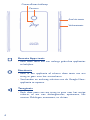 4
4
-
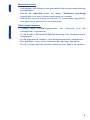 5
5
-
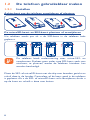 6
6
-
 7
7
-
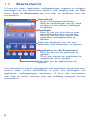 8
8
-
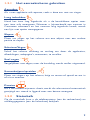 9
9
-
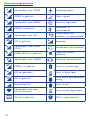 10
10
-
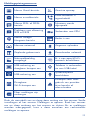 11
11
-
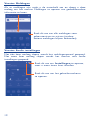 12
12
-
 13
13
-
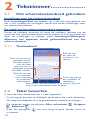 14
14
-
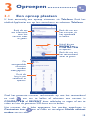 15
15
-
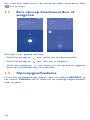 16
16
-
 17
17
-
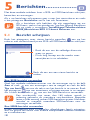 18
18
-
 19
19
-
 20
20
-
 21
21
-
 22
22
-
 23
23
-
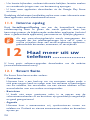 24
24
-
 25
25
-
 26
26
-
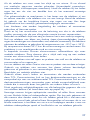 27
27
-
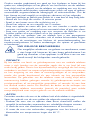 28
28
-
 29
29
-
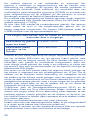 30
30
-
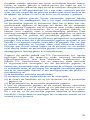 31
31
-
 32
32
-
 33
33
-
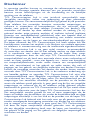 34
34
-
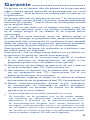 35
35
-
 36
36
-
 37
37
-
 38
38
-
 39
39
-
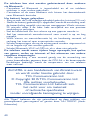 40
40
Alcatel One Touch Pop Up - 6044D de handleiding
- Categorie
- Mobieltjes
- Type
- de handleiding
- Deze handleiding is ook geschikt voor
Gerelateerde papieren
-
Alcatel POP 3(5)4G Handleiding
-
Alcatel One Touch Pop 3 - 5065D de handleiding
-
Alcatel One Touch Pop Star - 5070X de handleiding
-
Alcatel PIXI 4(4) Handleiding
-
Alcatel Pop 4 - 5056D Handleiding
-
Alcatel Pop 4S - 5095K Handleiding
-
Alcatel SHINE LITE Handleiding
-
Alcatel A3 Handleiding
-
Alcatel A5 LED - 5085Y Handleiding
-
Alcatel U5 Handleiding